時間:2017-07-04 來源:互聯網 瀏覽量:
今天給大家帶來win7怎麼取消磁盤保護功能。,win7取消磁盤保護功能的方法。,讓您輕鬆解決問題。
平時很多用戶都會使用移動硬盤或u盤來拷貝文件,但是在拷貝電腦磁盤中文件到移動硬盤時,突然彈出磁盤受保護的提示窗口,拒絕用戶執行這一操作,出現這一情況主要是係統啟用了磁盤保護功能,那麼我們該如何取消磁盤保護功能呢?接下來就給大家介紹 win7取消磁盤保護功能的方法。 1、使用快捷鍵win+r打開運行窗口,輸入regedit命令,點擊回車,如下圖所示: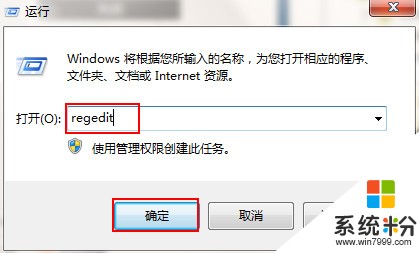 2、在打開的注冊表編輯器中,依次找到“HKEY_LOCAL_MACHINESYSTEMCurrentControlSetControlStorageDevicePolicies”如下圖所示:
2、在打開的注冊表編輯器中,依次找到“HKEY_LOCAL_MACHINESYSTEMCurrentControlSetControlStorageDevicePolicies”如下圖所示: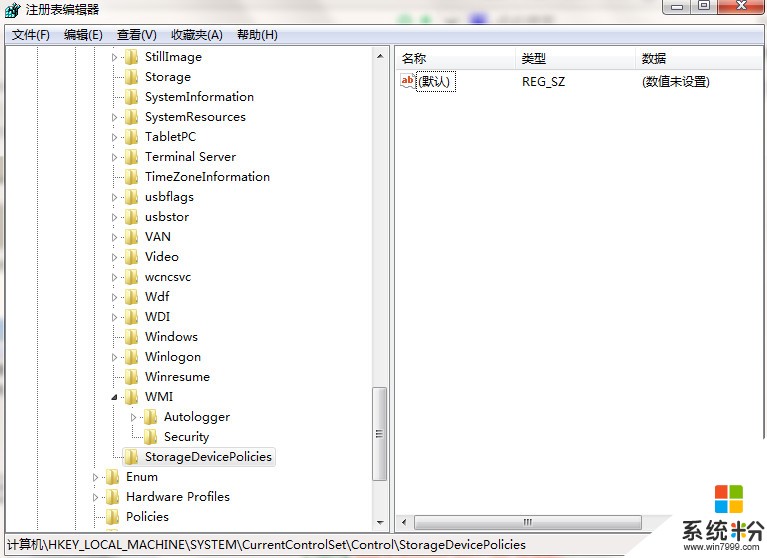 3、在右側窗口右鍵點擊空白處,選擇“新建-DWORD(32-位)值(D)”,如下圖所示:
3、在右側窗口右鍵點擊空白處,選擇“新建-DWORD(32-位)值(D)”,如下圖所示: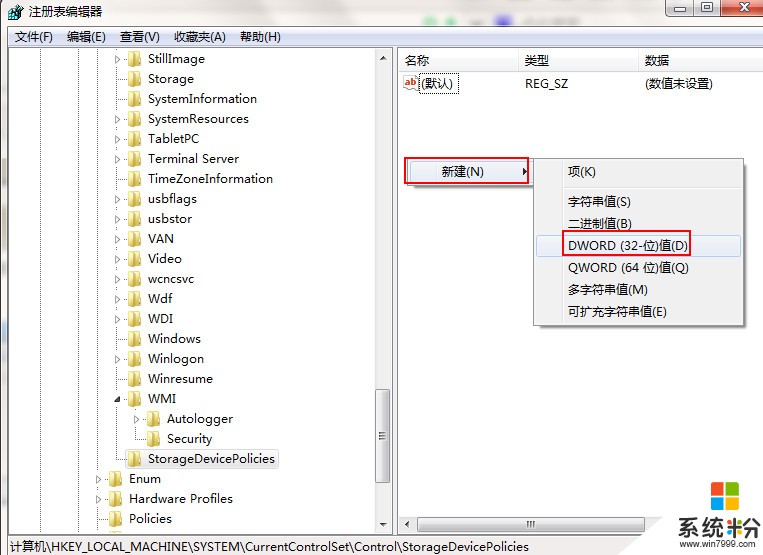 4、將新建的項目命名為“WriteProtect”,如下圖所示:
4、將新建的項目命名為“WriteProtect”,如下圖所示: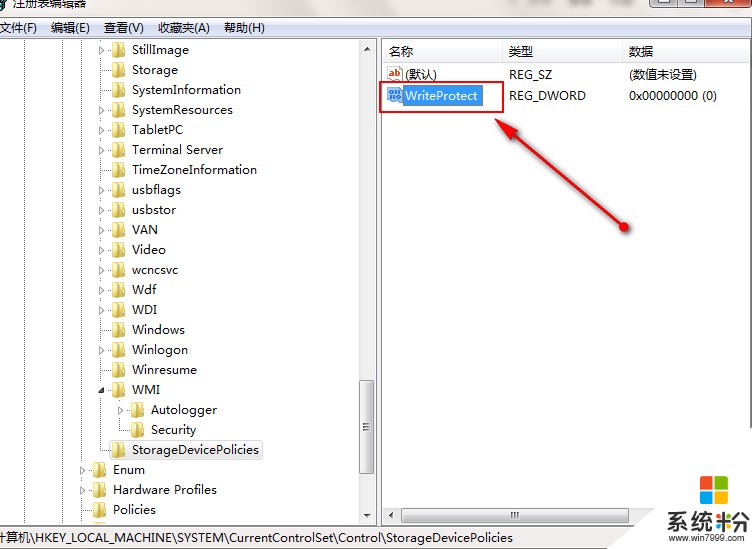 5、雙擊打開新建項目將數值數據改為“0”,點擊確定按鈕即可,如下圖所示:
5、雙擊打開新建項目將數值數據改為“0”,點擊確定按鈕即可,如下圖所示: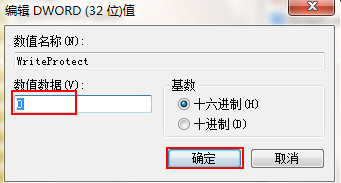 關於win7如何取消磁盤保護功能的操作方法就介紹這了,如果大家有碰到磁盤受保護提示的情況,可以參照以上教程進行嚐試操作,希望可以幫你順利解決問題。
關於win7如何取消磁盤保護功能的操作方法就介紹這了,如果大家有碰到磁盤受保護提示的情況,可以參照以上教程進行嚐試操作,希望可以幫你順利解決問題。
以上就是win7怎麼取消磁盤保護功能。,win7取消磁盤保護功能的方法。教程,希望本文中能幫您解決問題。